Клавиша Backspace — одна из наиболее часто используемых клавиш, и она всегда требуется, поскольку позволяет исправлять ваши ошибки. Когда эта жизненно важная клавиша не работает, вы можете расстроиться и захотеть найти быстрое решение.
В следующем посте я оставлю несколько лучших советов по устранению неполадок, которые помогут вам быстро решить эту проблему и продолжить использовать этот важный ключ на вашем компьютере.
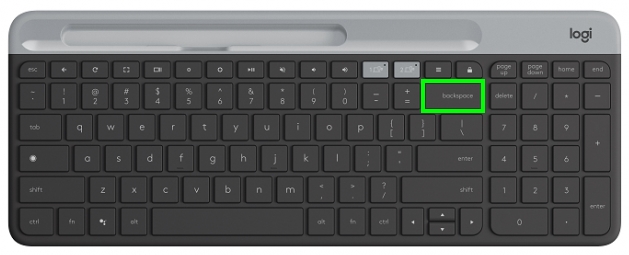
Основные способы устранения неполадок
Прежде чем приступить к методам, вам необходимо выполнить некоторые необходимые шаги по устранению неполадок, которые помогут вам исключить любую внешнюю проблему с аппаратным обеспечением вашей клавиатуры.
Если на вашу клавиатуру попала какая-то жидкость, вероятно, это является причиной того, что клавиша Backspace не работает. Некоторые клавиатуры имеют встроенный резервуар, который помогает улавливать жидкость в случае аварии, но он не является надежным.
Физическое повреждение — еще одна проблема, которую легче всего обнаружить, и часто вызвано тем, что на клавиатуре остается какой-либо предмет. Попробуйте подключить свою клавиатуру на другом компьютере и убедитесь, что она там работает без проблем, после чего можете попробовать продолжить следующими способами, которые я оставлю ниже.
Очистка клавиатуры должна быть вашим первым шагом, когда вы обнаружите какую-либо проблему с любой клавиатурой. Вы можете почистить клавиатуру, сняв клавишу и удалив пыль или предметы, застрявшие в области возврата.
Способ №1: отключить залипание клавиш
В Windows есть одна функция, которая помогает людям, которые не могут нажимать более двух клавиш одновременно, выполнять некоторые сочетания клавиш, нажимая каждую клавишу по очереди.
Если у вас есть проблемы с клавишей возврата, это может быть связано с тем, что вы включили этот параметр в своей Windows. Поэтому вам нужно будет отключить его, выполнив следующие действия:
- Откройте утилиту настроек Windows из меню «Пуск», как показано на рисунке ниже:
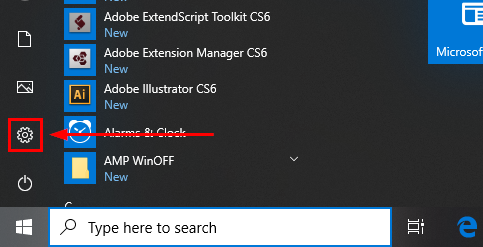
- Оказавшись там, перейдите в раздел Простота доступа
- С левой стороны вы увидите несколько вариантов и нажмите на Клавиатура под разделом Взаимодействие
- Наконец, вам нужно отключить переключателиЗалипание клавиш а также Ключи фильтра
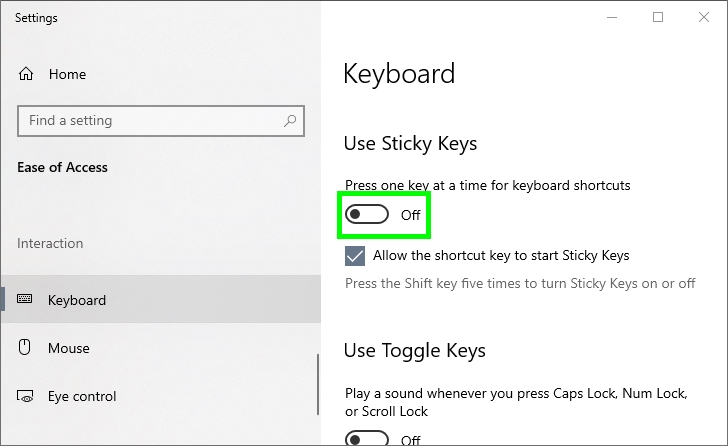
- Когда вы закончите, закройте все окна и теперь проверьте клавишу возврата, чтобы проверить, работает ли она.
Метод № 2: проверка клавиатуры
Если вы уже можете использовать клавишу Backspace, вам необходимо убедиться, что клавиша работает в Windows, а также в ваших программах. Вы можете протестировать клавиатуру несколькими способами, но в данном случае я научу, как легко это сделать с помощью веб-сайта.
- Откройте свой любимый веб-сайт и перейдите по следующей ссылке
- Теперь нужно нажать кнопку Backspace
- Там вы должны увидеть сначала желтую рамку, а затем зеленую на сайте. Это скажет вам, что клавиатура работает без проблем. В противном случае вам следует отремонтировать клавиатуру или заменить ее.
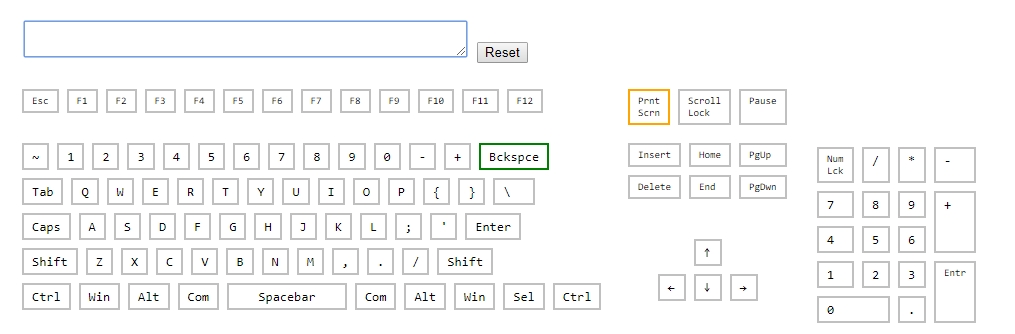
Способ № 3: переустановите клавиатуру
Вы до сих пор не смогли починить клавишу Backspace? Что ж, не беспокойтесь, потому что у вас есть другие решения и исправления, которые вы можете попробовать, например, переустановить драйверы.
Если у вас есть проблемы с драйверами на вашем компьютере, это может быть причиной проблемы возврата; поэтому вам необходимо переустановить драйверы, выполнив следующие действия:
- Нажимайте клавиши Победить + р открыть окно «Выполнить» и скопировать туда эту команду:
devmgmt.msc - Теперь нажмите на ХОРОШО или нажмите Входить чтобы открыть диспетчер устройств
- Найдите и откройте раздел Клавиатуры и там правой кнопкой мыши на клавиатуре
- В открывшемся меню выберите опцию Удалить устройство
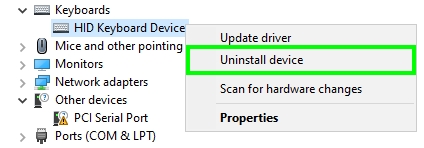
- Наконец, перезагрузите компьютер, когда Windows загрузится, она автоматически установит драйверы клавиатуры, и, надеюсь, вы снова сможете использовать клавишу возврата.
Способ № 4: обновить драйверы клавиатуры
С некоторыми новыми клавиатурами, а также с игровыми, вам нужно будет установить несколько отдельных драйверов, которые позволят вам использовать их без проблем.
Вы можете попытаться найти свои драйверы на веб-сайте вашего поставщика и на их странице поддержки, хотя это может быть сложным процессом, поскольку вам может потребоваться перейти на несколько страниц для загрузки некоторых драйверов.
В этом случае вы можете попробовать обновить драйверы клавиатуры с помощью программы обновления драйверов. Один из наиболее рекомендуемых и которые я всегда использую, это Driver Booster.
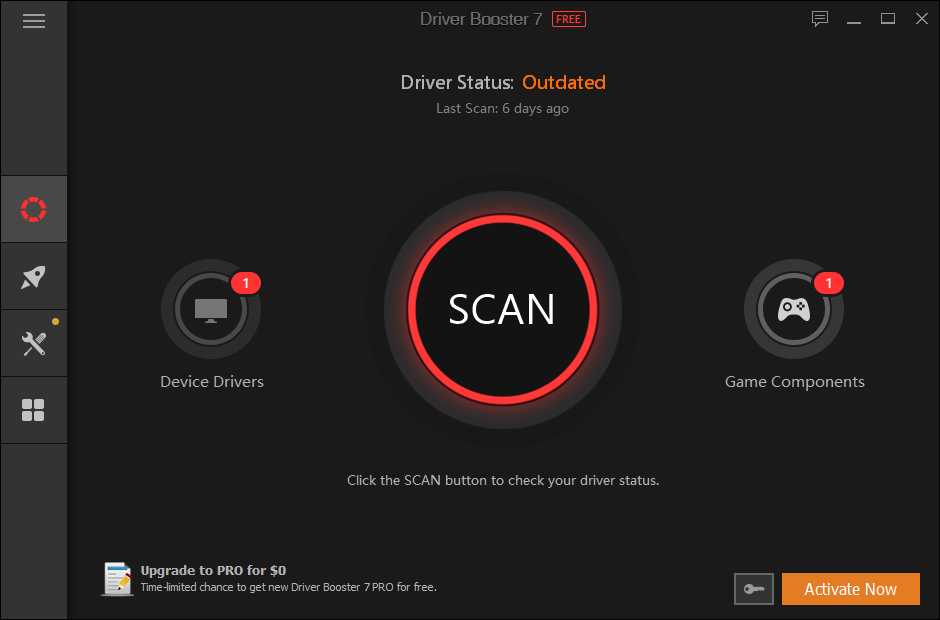
Как только вы загрузите и установите программу на свой компьютер, нажмите на кнопку с надписью Сканировать. Программа начнет сканировать ваши устройства и обнаружит вашу клавиатуру.
Затем вы увидите список доступных драйверов и дату их выпуска. Если вы видите какие-либо обновления для вашей клавиатуры, нажмите на кнопку Обновить сейчас установить его. По завершении перезагрузите компьютер, чтобы изменения вступили в силу.
Способ № 5: обновить Windows
Еще одно решение для исправления клавиши возврата на клавиатуре — обновить систему. Windows всегда выпускает новые ошибки и исправления, которые могут решить любую проблему с вашей клавиатурой.
Чтобы обновить Windows, выполните следующие действия:
- Вы должны открыть утилиту «Настройки» с помощью клавиш Победить + я
- Теперь нажмите на опцию Обновление и безопасность
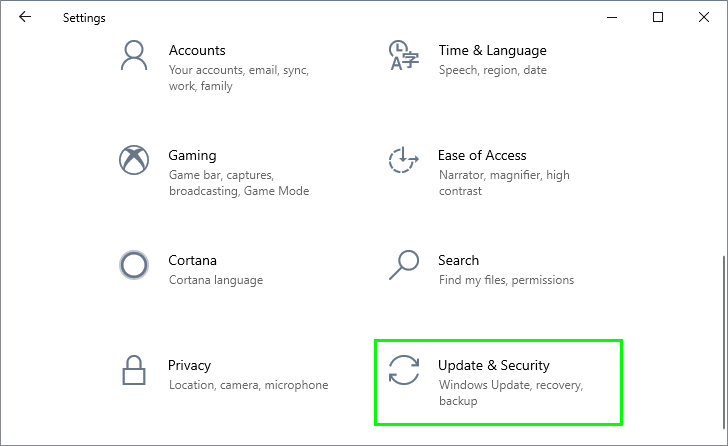
- Там вы увидите доступные обновления, а если их нет, то нужно нажать на кнопку Проверить наличие обновлений
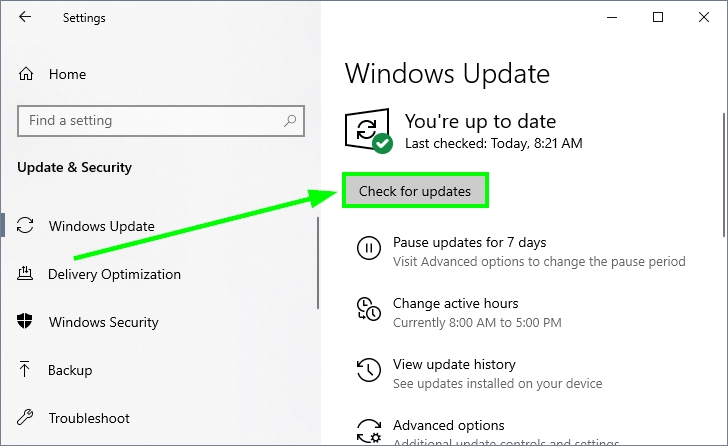
- После того, как вы установили все обновления, перезагрузите компьютер и проверьте клавишу Backspace.
Способ № 6: сканирование на наличие вирусов
Есть несколько программ, называемых кейлоггерами, которые записывают нажатия клавиш для кражи ваших паролей. Это может быть еще одной причиной, по которой ваш возврат не выполняется из-за того, что программное обеспечение создает некоторый конфликт.
Вам нужно будет выполнить полную проверку вашего компьютера, чтобы проверить, есть ли на нем какие-либо вирусы.
Говоря о кейлоггерах, вам нужно будет использовать специализированное программное обеспечение, помимо антивируса Windows по умолчанию. Одним из наиболее рекомендуемых является Malwarebytes, антивирус, который вы можете скачать бесплатно.
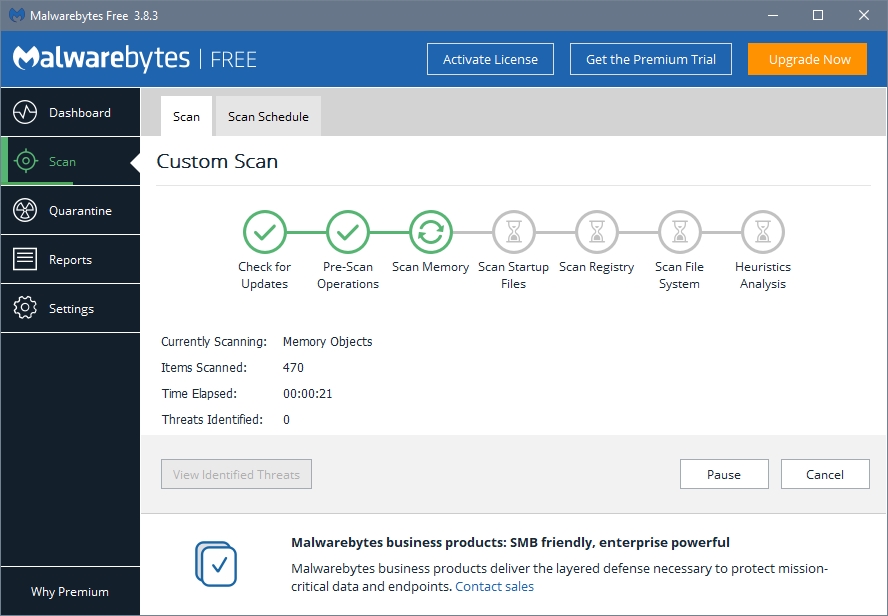
После того, как вы установили антивирус, перейдите в СКАНИРОВАНИЕ раздел и там выберите опцию Сканирование нити и нажмите на Сканировать сейчас.
Этот процесс не должен занимать более 10 минут и нейтрализует любые вредоносные программы или программы, которые могут записывать нажатия клавиш.
Если этот вариант не работает, вы можете попробовать выборочное сканирование, чтобы выполнить анализ всей вашей системы.
Способ № 7: отключить быстрый запуск
В Windows 10 есть функция, позволяющая быстрее загружать систему, но иногда она может быть причиной множества проблем.
Почему? Потому что эта функция быстрого запуска сохранит что-то о вашем последнем сеансе, чтобы ускорить следующий метод. Поэтому, если у вас есть какие-то проблемы или проблемы в этих сеансах, они могут появиться при следующей загрузке.
Если возврат по-прежнему не работает, вы можете попробовать отключить быстрый запуск, чтобы решить эту проблему:
- Откройте окно «Выполнить» с помощью сочетания клавиш Победить + р
- В поле введите команду
controlи нажмите на ХОРОШО - Вы откроете Панель управления. Там перейдите в раздел Оборудование и звук а затем нажмите на Параметры питания
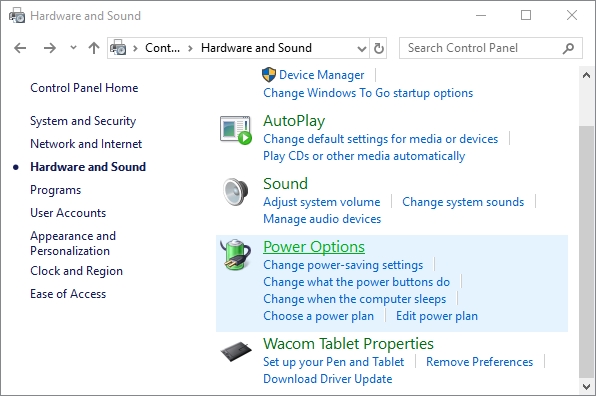
- Там нужно нажать на строчку Выберите, что делают кнопки питания в левом боковом меню
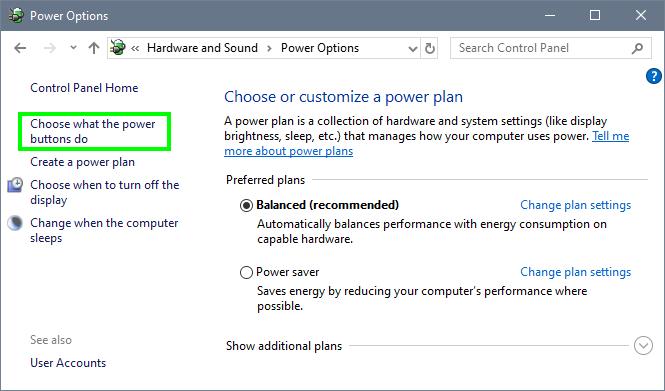
- Чтобы иметь возможность отключить Быстрый запуск, вам нужно нажать на строку Изменить настройки, которые в данный момент недоступны

- Наконец, прокрутите вниз и снимите флажок: Включите быстрый запуск
- Нажмите на Сохранить изменения а затем перезагрузите компьютер
- При следующей загрузке Windows она загрузит все файлы и службы с нуля, и, конечно же, вы сможете без проблем использовать клавишу Backspace.
Подведение итогов
Я надеюсь, что это руководство поможет вам решить вашу проблему, но если вы обнаружите какие-либо проблемы с ним, вы можете связаться со мной в разделе комментариев ниже, я всегда буду готов помочь вам.
Кроме того, здесь у вас есть другие проблемы, связанные с клавиатурой, которые могут дать подсказку: